| أخي الزائر / أختي الزائرة مرحبا بكم في موقع بشارة خير ولتفسير أحلامكم نرجو اطلاعكم على المواضيع التالية:,منتدى التعبير المجاني بموقع د/ فهد بن سعود العصيمي, |
 |
| الدكتور فهد بن سعود العصيمي |
 |
| اللهم ارحمهما واغفر لهما واجعل مثواهما الجنة |
 |
  |
| صاحب السمو الملكي الأمير فيصل بن عبدالرحمن بن عبدالعزيز حفظه الله ورعاه |
 |
 |
||
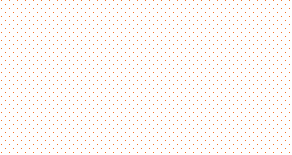 |
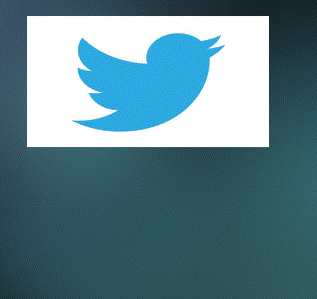 |
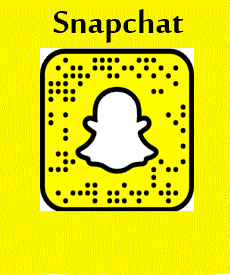 |
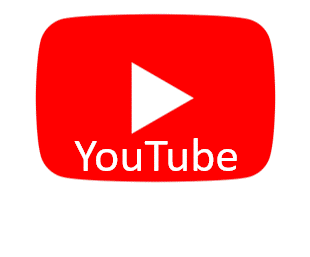 |
 |
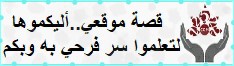 |
| أخي الزائر / أختي الزائرة مرحبا بكم في موقع بشارة خير ولتفسير أحلامكم نرجو اطلاعكم على المواضيع التالية:,منتدى التعبير المجاني بموقع د/ فهد بن سعود العصيمي, |
|
|
أدوات الموضوع | انواع عرض الموضوع |
|
|
|
|
السلام عليكم ورحمة الله وبركاته
7 نصائح لتحقيق أقصى استفادة من واجهة EMUI في هواتف هواوي وهونر  مركز الخليج مركز الخليجتقوم الشركات المصنعة للهواتف الذكية بتخصيص واجهات المستخدم وفقًا لرغباتها، وهناك العديد منها يقوم بتخصيص واجهة مستخدم للهواتف، مثلما هو الحال مع بعض هواتف سامسونج، التي تعتمد على واجهة One UI، وهواتف شاومي التي تعتمد على واجهة MIUI، بينما هواتف هواوي تعتمد على واجهة EMUI، التي تقدم تجربة متميزة. أطلقت هواوي في نهاية العام الماضي واجهة التشغيل EMUI 9.0 المستندة إلى نظام تشغيل أندرويد باي Android Pie، والتي أصبحت أبسط وأكثر سهولة في الاستخدام عن عن سابقاتها، حيث تم تقليص العناصر في قائمة الإعدادات بنسبة 10%، وتم دمج العناصر المتشابهه، كما أن عناصر الإعدادات التي كانت متفرقة في EMUI 8 تم اختصارها إلى إعدادات اقل في EMUI 9. فيما يلي 7 نصائح تساعدك على تحقيق أقصى استفادة من واجهة EMUI في هاتفك الذكي، سواء كان من سلسلة هواتف هواوي أو هونر: 1- تخصيص الواجهة: واحدة من مزايا واجهة EMUI هي بلا شك مستوى التخصيص، حيث يمكنك إعداد صورتك كخلفية، أو تصنيف التطبيقات عن طريق App Drawer، أو ترتيب التطبيقات حسب رغبتك، وكذلك التصفح باستخدام الأزرار الفعلية أو الإيماءات، وكل ما يتطلبه الأمر هو بضع خطوات لجعل الواجهة تتناسب مع ذوقك واحتياجاتك. لتغيير الخلفية يمكنك اتباع الخطوات التالية: -انتقل إلى الإعدادات. -اختر الشاشة. -اضغط على خيار الخلفية Wallpaper. -اضغط على تعيين خلفية Set wallpaper، ستظهر لك خيارات من المعرض / أخرى. لتفعيل ميزة App Drawer لتصنيف التطبيقات اتبع الخطوات التالية: -انتقل إلى الإعدادات. -اختر الشاشة. -اضغط على خيار نمط الشاشة الرئيسية، ثم اختر Drawer. لاختيار كيفية التنقل في النظام اتبع الخطوات التالية: -انتقل إلى الإعدادات. -اختر قائمة المساعد الذكي Smart assistant. -اضغط على خيار نظام التنقل System navigation؛ هنا يمكنك إخبار جهازك بتنشيط مفتاح التنقل الفردي للوصول إلى الشاشة الرئيسية، وشاشة القفل، والأنشطة الحديثة، سواء لتفعيل شريط التنقل الظاهري – عن طريق تخصيص مجموعة المفاتيح – أو اختيار القائمة السريعة. لتغيير تخطيط الشاشة الرئيسية وإعادة ترتيب التطبيقات: -اضغط مع الاستمرار على الشاشة الرئيسية، ثم انقر على الإعدادات، وفي هذا القسم يمكنك إعادة تنظيم تطبيقاتك حتى عن طريق هز هاتفك الذكي لإعادة تنظيمها. 2- تسريع التعامل مع جهازك: ليست كل الخيارات التي يقدمها الجهاز مفيدة، فهناك بعض الوظائف التي يوصى بتنشيطها على واجهة EMUI؛ لأنها ستتيح لك تحسين التعامل مع هاتفك الذكي، من خلال الاعتماد على الإيماءات للتنقل، أو تقليل عدد الخطوات، ومنها التالي: للبحث عن الملفات في أي وقت من الأوقات: اسحب لأسفل من الشاشة الرئيسية وسيظهر لك شريط البحث. لتنشيط الأوامر الصوتية: انتقل إلى الإعدادات ثم اختر منها قائمة المساعد الذكي، ثم اضغط على خيار التحكم الصوتي Voice control للرد على المكالمات، أو رفضها بصوتك. للاتصال بجهة اتصال من الشاشة التي تم إيقاف تشغيلها: اضغط مع الاستمرار على مفتاح مستوى الصوت، ثم حدد اسم جهة الاتصال بعد سماع صوت تنبيه. لتنشيط مساعد جوجل الصوتي: اضغط باستمرار على زر الصفحة الرئيسية، ثم استخدم الأمر الصوتي لبدء عمل المساعد (تذكر أن تقوم بتنشيطه أولاً من تطبيق جوجل). لتقسيم الشاشة إلى جزئين باستخدام knuckle: انتقل إلى الإعدادات، ثم اختر منها قائمة المساعد الذكي، ثم اضغط على خيار التحكم في الحركة Motion control، ثم اختر إيماءة الشاشة المنقسمة Split-screen gesture. 3- زيادة مستوى الأمان: لتعيين بصمة أو أكثر: انتقل إلى الإعدادات، ثم من قسم الأمان والخصوصية اضغط على خيار معرِّف بصمة الإصبع لتعيين بصمة إصبعك؛ لإلغاء قفل الجهاز. لإنشاء مساحة خاصة على هاتفك الذكي: انتقل إلى الإعدادات، ثم من قسم الأمان والخصوصية اضغط على خيار مساحة خاصة PrivateSpace. لتشفير الصور والصوت والفيديو والملفات الأخرى: انتقل إلى الإعدادات، ثم من قسم الأمان والخصوصية اضغط على خيار File safe لتفعيله. لمنع بعض التطبيقات من الوصول لبياناتك: انتقل إلى الإعدادات، ثم من قسم الأمان والخصوصية اضغط على خيار قفل التطبيق App Lock. لتحديد موقع الجهاز في حالة الضياع أو السرقة: انتقل إلى الإعدادات، ثم من قسم الأمان والخصوصية اضغط على خيار ابحث عن جهازي Find my device لتفعيله. 4- استخدام الكاميرا باحترافية مع واجهة EMUI: أصبحت الكاميرا أهم جزء في الهواتف الذكية حيث يستخدمها الناس أكثر من أي وقت مضى، وأصبحت أيضًا تقدم الكثير من المزايا للمستخدمين، خاصةً بعد الاعتماد على تقنيات الذكاء الاصطناعي في الهواتف الذكية. ونظرًا لأن بعض هواتف هواوي وهونر أصبحت تعتمد على معالج Kirin 970، فإن الذكاء الاصطناعي يساعد على تحسين تجربة التصوير الفوتوغرافي عندما تختار أفضل الإعدادات والأوضاع، حسب احتياجاتك. لتنشيط وضع: افتح تطبيق الكاميرا، ثم اسحب من اليسار إلى اليمين، ثم انقر فوق Pro photo، أو Pro video. لإنشاء تأثير بوكيه Bokeh: افتح الكاميرا، وانقر على أيقونة محاكاة فتحة العدسة، ثم انقر على الكائن الذي تريد التركيز عليه، ثم التقط الصورة، كما يمكنك تفعيل وضع Artist لتحويل صورك إلى صور هزلية، أو جعلها أعمالًا فنية. المرح مع الواقع المعزز: قم بتنشيط عدسات AR من قائمة الكاميرا، وانقر فوق AR في الجزء السفلي، ثم اختر التأثيرات التي تريد رؤيتها في الوقت الفعلي على الكائن الذي تقوم بتصويره. تفعيل أو إلغاء تفعيل الذكاء الاصطناعي: اعتمادًا على طراز الهاتف يمكنك القيام بذلك عن طريق الانتقال لتطبيق الكاميرا، والنقر على الإعدادات، ثم اختيار AI Master، أو تحديد زر AI من الشاشة التي ستشاهدها عند تشغيل الكاميرا. 5- ميزة HiVision: تتيح ميزة HiVision لتطبيق الكاميرا القدرة على تمييز المعالم واللوحات الشهيرة، وتزويد المستخدمين بمعلومات عبر استخدام تقنيات الواقع المعزز. ويمكنك القيام بذلك من خلال توجيه كاميرات الهاتف الذكي إلى أحد المعالم المثيرة للاهتمام، وسيتم تزويدك بمعلومات تتراوح بين تاريخ هذا المَعْلم، وبعض الحقائق المرتبطة به. 6- تأمين بياناتك باستخدام ميزة Password Vault: تتيح لك هذه الميزة إمكانية تخزين كلمات المرور المشفرة على نحو آمن، باستخدام تقنية التعرف على الوجه، أو بصمة الإصبع، والاستفادة من الكثير من الخدمات، واستعادة كلمات المرور بكل سهولة عند الحاجة إليها. 7- نقل البيانات بسهولة عبر تطبيق Phone Clone: إذا كنت تريد نقل بياناتك من هاتفك القديم لهاتف جديد فإنه يمكنك الاستعانة بتطبيق هواوي Phone Clone، حيث يتيح لك نقل جهات الاتصال، والرسائل، والصور، ومقاطع الفيديو، والمزيد من البيانات إلى هاتفك الجديد في غضون لحظات قليلة فقط. يمكنك تنزيل التطبيق على الجهازين – سواء هواوي أو هونر، أو هاتف آيفون، أو أي هاتف يعمل بنظام التشغيل أندرويد – ثم القيام بتحديد البيانات التي تريد نقلها. ********************* من اطلاعي.
|
«
الموضوع السابق
|
الموضوع التالي
»
|
|
 المواضيع المتشابهه
المواضيع المتشابهه
|
||||
| الموضوع | كاتب الموضوع | المنتدى | مشاركات | آخر مشاركة |
| لتحقيق أقصى استفادة من حواسيب 2 في 1..... | غيوم ممطره | منتدى الحاسب العام والهواتف النقالة والتصميم وتعليم الفوتوشوب | 2 | 2019-04-23 1:14 AM |






 العرض المتطور
العرض المتطور
